אין דבר גרוע יותר מלקבל הודעת שגיאה במחשב שלך.אתה יושב שם ועובד, ומאוחר יותר המערכת שלך מתחילה להיכשל.החלק הקשה ביותר בהשגת שגיאה ב- Windows 10 הוא לדעת כיצד לתקן אותה.
ובכן, לעולם אל תפחד כי אנחנו כאן כדי לעזור לך.במאמר זה, נבחן שגיאה ספציפית, נדון במה שגורם לה, וניתן לך פתרונות כיצד לתקן אותה.
במדריך של היום, נבחן את שגיאת העדכון 0x800f0922.
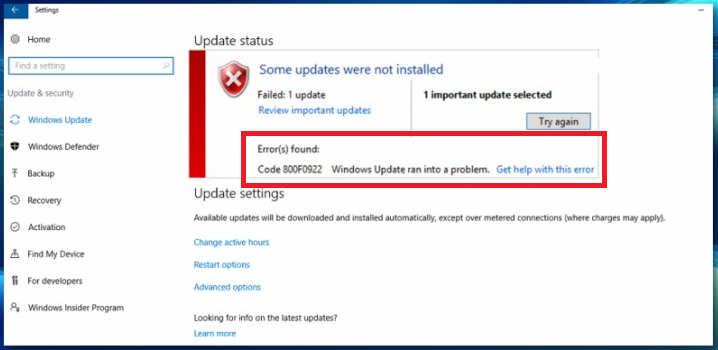
מה המשמעות של הודעת השגיאה 0x800f0922?
כאשר Windows 10 מנסה לבצע עדכוןלא ניתן להתחבר לשירות העדכוניםשגיאת עדכון 0x800f0922 מתרחשת כאשר השרת מותקן.
למה אני מקבל את השגיאה הזו?
ישנן סיבות רבות מדוע מחשב יכול לקבל את הודעת השגיאה 0x800f0922.הסיבות הנפוצות ביותר כוללות שהמחשב לא יכול להתחבר לשרת עדכונים מתאים (מכל סיבה שהיא), או שאין מספיק זיכרון במחיצה השמורה של המערכת (החלק של הכונן הקשיח שמכיל מידע על ההפעלה של Windows).
סיבות אחרות להודעת השגיאה 0x800f0922 כוללות:
- חיבור אינטרנט לקוי או לא יציב
- בעיות עם Microsoft .NET Framework, כולל גרסאות חסרות, פגומות או מיושנות
0 דרכים לתקן את שגיאת Windows Update 800x0922f7
דרך הפעולה המדויקת בעת ניסיון לתקן את השגיאה 0x800f0922 תלויה בשורש הבעיה.הנה כמה דברים שאתה יכול לנסות כדי להקל על הבעיה.
להתחבר מחדש לאינטרנט
אחת הסיבות העיקריות להודעת השגיאה 0x800f0922 היא חיבור אינטרנט מקולקל או לא יציב.אם אתה חושב שזו עלולה להיות בעיה, הדבר הראשון שעליך לעשות הוא לבדוק שחיבור האינטרנט שלך פועל.כדי לעשות זאת, בצע את השלבים הבאים:
- חפש את סמל חיבור הרשת בשורת המשימות.שימו לב שהתמונה למטה מיועדת לחיבור אלחוטי.אם יש לך חיבור Ethernet אז זה ייראה אחרת.
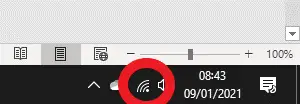
-
- העבר את העכבר מעל הסמל ובדוק אם הוא מציין שיש לך חיבור לאינטרנט.אם לא, עבור לשיטה הבאה.אם כתוב שאתה מחובר, לחץ לחיצה ימנית על הסמל ולחץ על "לְנַתֵק"נתק מהרשת.
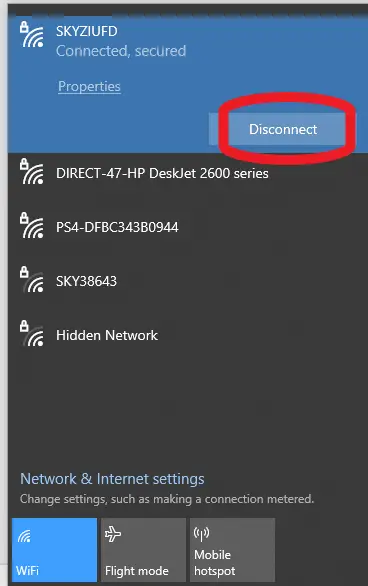
-
- המתן מספר שניות ולחץ שובלְחַבֵּר.בדוק אם זה פותר את הבעיה.לפעמים חיבור מחדש יפתור בעיות חיבור שיש לך.אם זה לא עובד, עבור לשיטה הבאה.
הפעל את פותר בעיות הרשת של Windows
Windows כולל כלי שימושי לתיקון חיבור האינטרנט שלך.
- העבר את העכבר מעל סמל חיבור הרשת בשורת המשימות ולחץ לחיצה ימנית.אתה צריך לראות "פתרון בעיות"אוֹפְּצִיָה.לחץ עליו.
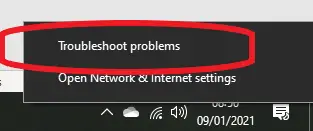
- תראה מסך שישאל איזה סוג רשת ברצונך לפתור.בחר"כל הרשתות" ולחץהשלב הבא.
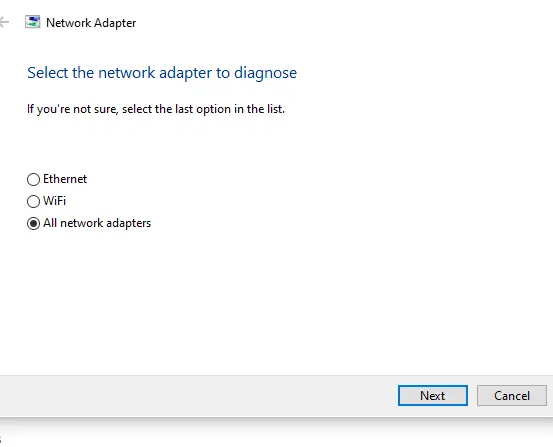
-
- לאחר מכן, Windows יעבור שלבים שונים כדי לנסות ולתקן את בעיית החיבור.
- לאחר שתסיים, נסה להפעיל את Windows Update.
אם שתי השיטות הראשונות לא פעלו עד כה, נסה להפעיל מחדש את המחשב ואת הנתב בפס רחב.לפעמים איפוס פשוט יכול לתקן את השגיאה 0x800f0922.המתן עד שהנתב יראה מחובר, ולאחר מכן נסה שוב את Windows Update.
הפעל את פותר הבעיות של עדכוני Windows 10
בנוסף ליכולת לפתור בעיות רשת, Windows מספקת מגוון כלים אחרים לפתרון בעיות נפוצות שמשתמשים עלולים להיתקל בהם, כולל בעיות עדכון של Windows שעלולות לגרום לשגיאה 0x800f0922.
כדי להשתמש בפותר הבעיות של Windows Update, עליך לבצע את השלבים הבאים:
- בקטע החיפוש של שורת המשימות בתחתית ממשק המשתמש של Windowsהקלד"לוח הבקרה", אזלחץ אנטר.

-
- לאחר הכניסה ללוח הבקרה,באזור החיפוש שלמעלה הקלד "פתרון תקלות".
- מהאפשרויות שמופיעותבחר"פתרון תקלות".זה ייתן לך את המסך הבא:
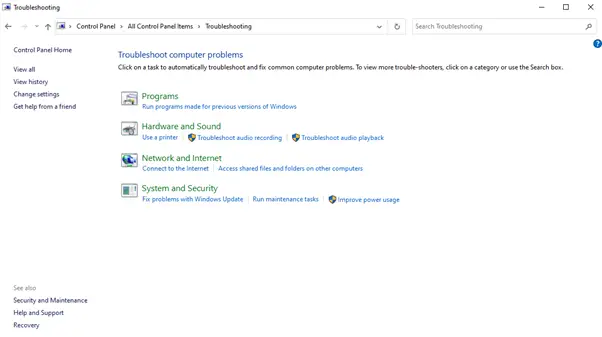
- 在מערכת ואבטחה, תראה א"תקן בעיות של Windows Update"אפשרויות.לחיצה על אפשרות זו תציג את המסך הבא:
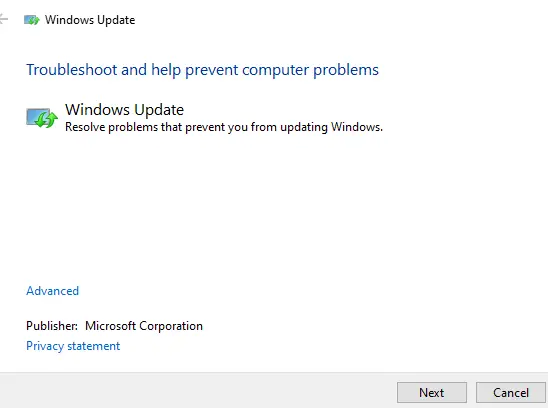
- לחץ עלהשלב הבא, Windows יחפש שגיאות ב-Windows Update וינסה לתקן אותן באופן אוטומטי.
- לאחר שתסיים, נסה להפעיל את Windows Update שוב.
ודא ש-.NET Framework מופעל
יש להתקין מראש את .NET Framework במחשב האישי שלך ולרוב יתעדכן כאשר גרסאות חדשות יהיו זמינות (או כאשר אתה מתקין תוכניות חדשות הדורשות גרסה אחרת).אבל זה שהוא מותקן לא אומר שהוא מופעל ופועל.
כדי להפעיל את .NET Framework ב-Windows 10, עליך לבצע את השלבים הבאים:
- ראשית כמו השיטה הקודמתלִפְתוֹחַלוח בקרה.
- באזור החיפוש בחלק העליוןהקלד" תכונות Windows".מהאפשרויות שמופיעותבחר"הפעל או כבה את תכונות Windows".זה ייתן לך את המסך הבא:
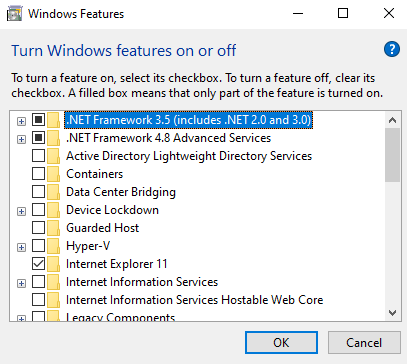
- ברשימה שמופיעה, חפש תגים המסומנים בתור.NET Frameworkאפשרות ולוודא שיש סימון בתיבת הסימון שלצדה.אם לא, לחץ על התיבה.
שים לב שעשויות להיות מספר אפשרויות עבור .NET Framework בהתאם לגרסה המותקנת במחשב שלך.אתה צריך לוודא שכל אלה מסומנים.
נסה להפעיל את Windows Update שוב.
התנתק מה-VPN שלך
VPNs (רשתות וירטואליות פרטיות) עלולות לגרום לבעיות שונות בעת ניסיון להתחבר לשרתי Windows Update.אבל בימים אלה, כאשר רבים מאיתנו עובדים מהבית, הם הופכים להיות כלי פופולרי יותר ויותר.אם אתה מקבל את השגיאה 0x800F0922 ואתה מחובר ל-VPN, אולי תרצה לנסות להתנתק.כדי לעשות זאת, עליך לבצע את השלבים הבאים:
- לחץ על סמל חיבור הרשת בשורת המשימות
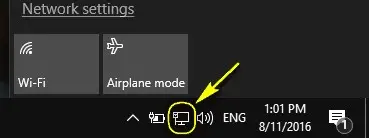
-
- מרשת ה-VPN המחוברת כעתלחץ עלאפשרות ניתוק.הערה: ניתוקך מה-VPN לא ינתק אותך מהרשת או מהאינטרנט.
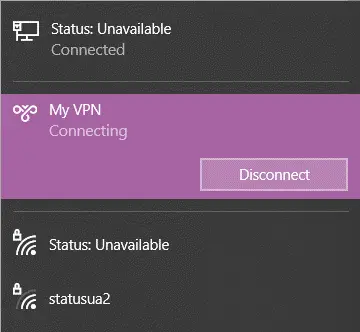
- כעת נסה להפעיל את Windows Update שוב.
השבת או כבה את חומת האש של Windows
במקרים מסוימים, חומת האש של Windows יכולה למנוע מהמחשב שלך ליצור קשר עם שרת Windows Update.זה יכול להוביל לשגיאה 0x800F0922.אם זה המקרה, ייתכן שיהיה עליך לכבות או להשבית זמנית את תכונת חומת האש של Windows במהלך תהליך העדכון.
אתה יכול לעשות זאת על ידי ביצוע השלבים הבאים:
- לִפְתוֹחַלוח בקרה
- באזור החיפוש בחלק העליוןהקלד" חומת האש של Windows Defender".בחר באפשרות חומת האש של Windows Defender.זה ייתן לך את המסך הבא:
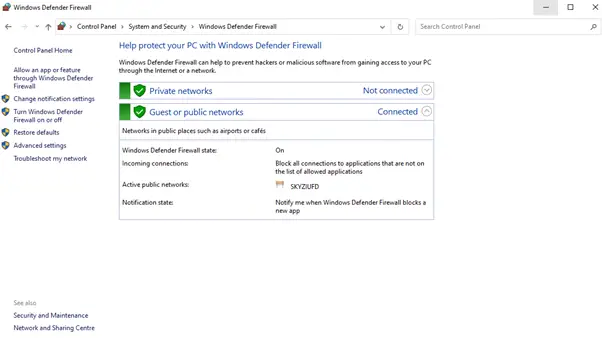
-
- בחרבצד שמאל של הפאנלהפעל או כבה את חומת האש של Windows Defender".תקבלו אפשרויות להגדרות רשת ציבורית ופרטית.
- בחר בין שתי האפשרויות (רשת ציבורית ורשת פרטית)כבה את חומת האש של Windows Defenderאפשרות רדיו כך שהמסך שלך ייראה כמו התמונה למטה:
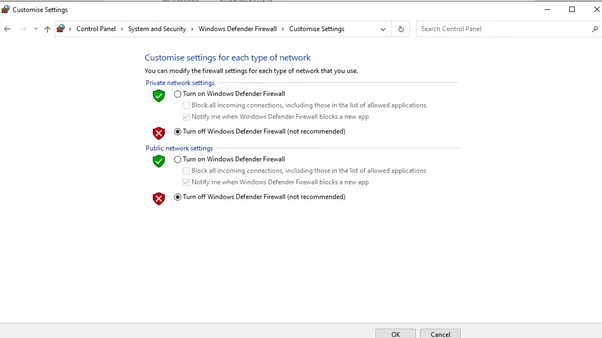
-
- לחץ על確定לַחְצָן.פעולה זו תכבה את חומת האש של Windows עבור כל סוגי הרשתות.
- נסה לבצע שוב את Windows Update.
תיקון התקנת Windows
לפעמים ייתכן שהתקנת Windows שלך היא שגורמת לשגיאה 0x800F0922.ייתכן שקבצים מסוימים בספריית Windows פגומים.אם זה המקרה, אתה יכול לנסות תיקון התקנת Windows באמצעות שורת הפקודה על ידי ביצוע השלבים הבאים:
- על ידי הקלדת "שורת פקודה" בחלק החיפוש של שורת המשימות בתחתית ממשק המשתמש של Windows"כדי לפתוח שורת פקודה,אבל אל תבחר עדיין בסמל.החיפוש אמור להיראות כך:
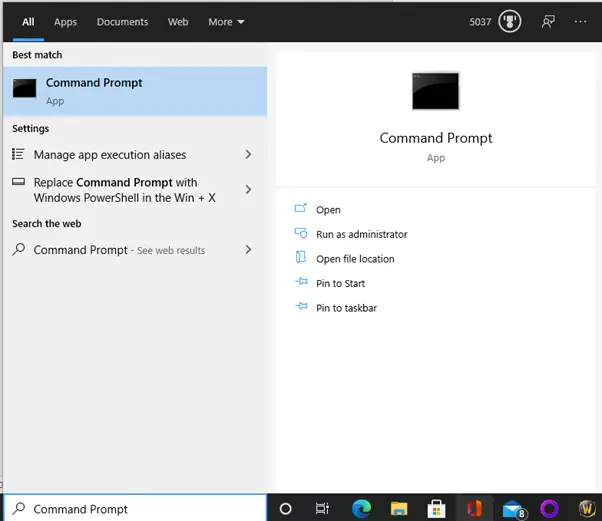
-
- לחץ לחיצה ימנית על שורת הפקודה ובחרהפעל כמנהל".זה יראה לך את חלון שורת הפקודה כפי שמוצג בתמונה למטה:
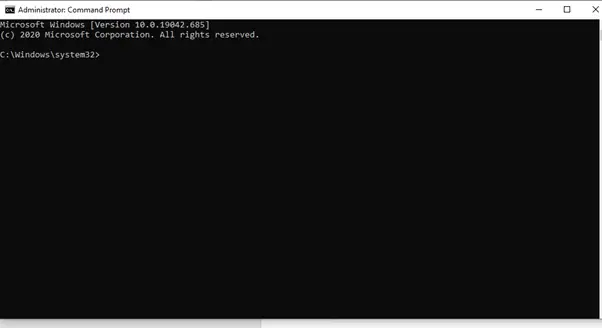
- הקלד את הפקודה הבאה באזור שורת הפקודה והקש Enter:
DISM / Online / ניקוי תמונה / שחזור - לאחר מכן, Windows יסרוק את התקנת Windows לאיתור בעיות.אם הוא ימצא, הוא ינסה לתקן אותם באופן אוטומטי.
- הפעל את Windows Update שוב
מסקנה
לעתים נדירות מפתיע לקבל הודעת שגיאה 0x800F0922 בזמן השימוש במחשב.אבל על ידי ביצוע השיטה שלעיל, המחשב שלך אמור להיות פעיל ויחזור תוך זמן קצר.

![תקן את שגיאת Windows Update 0x800703ee [Windows 11/10] תקן את שגיאת Windows Update 0x800703ee [Windows 11/10]](https://infoacetech.net/wp-content/uploads/2021/10/7724-0x800703ee-e1635420429607-150x150.png)



![הגדר דואר אלקטרוני של Cox ב-Windows 10 [באמצעות אפליקציית Windows Mail] הגדר דואר אלקטרוני של Cox ב-Windows 10 [באמצעות אפליקציית Windows Mail]](https://infoacetech.net/wp-content/uploads/2021/06/5796-photo-1570063578733-6a33b69d1439-150x150.jpg)
![תקן בעיות של Windows Media Player [מדריך Windows 8 / 8.1] תקן בעיות של Windows Media Player [מדריך Windows 8 / 8.1]](https://infoacetech.net/wp-content/uploads/2021/10/7576-search-troubleshooting-on-Windows-8-150x150.jpg)



![כיצד לראות את גרסת Windows [פשוט מאוד]](https://infoacetech.net/wp-content/uploads/2023/06/Windows%E7%89%88%E6%9C%AC%E6%80%8E%E9%BA%BC%E7%9C%8B-180x100.jpg)


